بسم الله الرحمن الرحيم
الحمدلله والصلاة والسلام على رسول الله
الدرس الثامن:
النماذج وكيفية تضمينها في صفحات الويب.
عندما نحتاج إلى معلومات محددة من الزوار ، بيانات شخصية ، أو عناوين البريد الإلكتروني أو تقييم الزوار للموقع.. إلخ ، فإن أفضل طريقة لعمل ذلك هي إعطاءهم (الأشخاص المستهدفين) نموذج لتعبئته؛ وذلك لعدة أسباب لعل من أهمها :
- إمكانية تنظيم البيانات المدخلة من خلالها.
- وسهولة وسرعة استخدامها من قبل زوار الموقع.
ومن أبرز الأمثلة على النماذج في مواقع الويب هي دفاتر الزوار، ونماذج التسجيل لتلقي الرسائل الإخبارية أو إعلانات العروض الخاصة، وأيضا نماذج التسجيل في المنتديات والمواقع المختلفة.
كم شكلاً من أشكال إدخال البيانات ؟
وهناك أشكال أخرى سوف يتم التعامل معها من خلال هذا الدرس ، إن شاء الله.
مع أن الأشكال السابقة تختلف عن بعضها البعض في المظهر وطريقة التعريف إلا أنها جميعاً تندرج ضمن وسمين أساسيين للنماذج هما:
<form> ... </form>
وطبعا نحتاج لتحديد بعض الخصائص التي تتعلق بطبيعة هذا النموذج. ولدينا هنا ثلاث خصائص:
action
لتحديد العنوان الذي سيتم إرسال بيانات النموذج إليه. قد يكون هذا عنواناً لبريد إلكتروني email أو قد يكون عنواناً لبرنامج cgi موجود على الكمبيوتر الخادم server الذي تتواجد عليه صفحة الويب، حيث يستقبل هذه البيانات ويعالجها حسب التعليمات الموجودة فيه كأن يضيفها مثلاً إلى إحدى الصفحات (كما يحدث عادة في دفاتر الزوار) أو يتحقق من صحة بعض الحقول المدخلة ومطابقتها لمعايير معينة، أو أن يقوم بالبحث عن كلمة أو عبارة ضمن صفحات الموقع كما في نماذج البحث الموجودة في مواقع الويب.
كود بلغة HTML:
<form action="mailto:someone@domain.com"> ... </form>
كود بلغة HTML:
<form action="name_and_address_of_cgi_script"> ... </form>
method
لتحديد الطريقة التي سيتم بها التعامل مع العنوان المحدد في الخاصية السابقة action. وهناك قيمتين لهذه الخاصية هما:
get التي تستخدم في حالة كون عملية المعالجة داخلية أي تتم داخل الخادم server نفسه.
مثلا عندما نستخدم نموذج البحث عن كلمة في الموقع، فإن عملية المعالجة (البحث) تجري مباشرة في الموقع.
و post وتستخدم عندما تكون عملية المعالجة خارجية كأن يتم إرسال البيانات إلى عنوان بريد إلكتروني.
كود بلغة HTML:
<form action="mailto:someone@domain.com" method="post"> ... </form>
كود بلغة HTML:
<form action="name_and_address_of_cgi_script" method="get"> ... </form>
كود بلغة HTML:
<form method="post" enctype="multipart/form-data" action="fup.cgi">
الملف: <input name="upfile" type="file"><br>
وصف الملف: <input name="note" type="text"><br>
<br>
<input value="رفع" type="submit">
</form>
المثال الثاني
- عند استخدام text/plain ستصل البيانات بالشكل التالي:
name=abdullah mohd
address=makka , suadi arabia
email=a_m@gmail.com
( الكلمات name, address, email هي أسماء الحقول التي نقوم نحن بتعريفها أثناء عملية إنشاء النموذج أما النصوص الظاهرة بعد إشارة المساواة فهي البيانات التي يدخلها الزائر)
- أما عند استخدام application/x-www-form-urlencoded (وهي القيمة الإفتراضية) فستصل البيانات بالشكل:
name=abdullah+mohd&address=makka+,+saudi arabia&email=a_m@gmail.com
يتم ترميز جميع البيانات المدخلة قبل إرسالها. الفراغات إلى "+" وبقية الرموز إلى ascii hex
لذلك تتوفر برامج خاصة تعرف بِ formaters تقوم بإعادة ترتيب البيانات المرسلة من خلال النماذج بشكل مفهوم بحيث تصبح كما لو كانت مرسلة بترميز text/plain
لكن أي طريقة هي الأنسب للإستخدام؟ هذا يعتمد على طريقة المعالجة والنقل بالبريد.
مثال: تعريف النموذج لاستقبال البيانات من الموقع إلى عنوان البريد الإلكتروني:
كود بلغة HTML:
<form action="mailto:email@domain.com" method="post" enctype="text/plain">
...
</form>
كود بلغة HTML:
<form>
<input type="text">
</form>
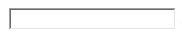
name وتستخدم لتعريف أو تسمية حقل البيانات في داخل النموضج ، (أي : لن يظهر للزوار) وفي مثالنا اسم الحقل address.
وهذا التعريف له عدة استخدامات من أهمها : أنه عندما استلام النماذج المرسلة من الزوار ، تكون هذه الحقول معرفة بالأسماء التي أدرجت بواسطة الخاصية name.
كود بلغة HTML:
<form>
<input type="text" name="address">
</form>
أما العبارة "ادخل اسمك وعنوانك : " فهي للتوضيح حتى يعرف الزائر ما الذي يجب عليه كتابته .
كود بلغة HTML:
<form>
ادخل اسمك وعنوانك :<input type="text" name="address">
</form>
ويمكن أن تظهر في الحقل قيمة افتراضية نحددها من خلال الخاصية value. للتسهيل على الزوار إذا كانت هذه القيمة تستخدم غالبا، وأيضا يمكن حذفها وكتابة قيمة أخرى بدلاً منها.
كود بلغة HTML:
<form>
ادخل اسمك وعنوانك : <input type="text" name="address" value="عبدالله محمد, المدينة المنورة">
</form>
لتحديد حجم الحقل ولذلك نستخدم الخاصية size مع الرقم الذي نريده كحجم للحقل:
كود بلغة HTML:
<form>
ادخل اسمك وعنوانك : <input type="text" name="address" value=" عبدالله محمد, المدينة المنورة " size="43">
</form>
كود بلغة HTML:
<form>
ادخل اسمك وعنوانك : <input type="text" name="address" value=" عبدالله محمد, المدينة المنورة " size="43" maxlength="40">
</form>
آخر مؤهل دراسي:
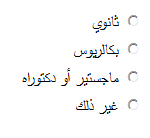
لإنشاء مثل هذه القائمة،
1- أولا نعرّف النموذج:
<form>
</form>
2- ثم نقوم بتعريف الشكل ، والوسم الخاص بذلك < input> ، نحتاج إلى أربعة وسوم:
كود بلغة HTML:
<form>
<input type="radio"> <br>
<input type="radio"> <br>
<input type="radio"> <br>
<input type="radio"> <br>
</form>
كود بلغة HTML:
<form>
<input type="radio" name="edu"> <br>
<input type="radio" name="edu"> <br>
<input type="radio" name="edu"> <br>
<input type="radio" name="edu"> <br>
</form>
كود بلغة HTML:
<form>
<input type="radio" name="edu" value="highsch"> <br>
<input type="radio" name="edu" value="bach"> <br>
<input type="radio" name="edu" value="mas&doc"> <br>
<input type="radio" name="edu" value="other"> <br>
</form>
كود بلغة HTML:
<form>
<input type="radio" name="browser" value="hghsch"> ثانوي <br>
<input type="radio" name="browser" value="bach"> بكالريوس<br>
<input type="radio" name="edu" value="mas&doc"> ماجستير أو دكتوراه<br>
<input type="radio" name="edu" value="other"> غير ذلك<br>
</form>
كود بلغة HTML:
<form>
<input type="radio" name="edu" value="hghsch"> ثانوي <br>
<input type="radio" name="edu" value="bach" checked > بكالريوس <br>
<input type="radio" name="edu" value="mas&doc"> ماجستير أو دكتوراه<br>
<input type="radio" name="edu" value="other"> غير ذلك<br>
</form>
(edu = bach)
الشكل الثاني والذي يدعى checkbox.
الفرق بينه وبين الشكل radio أن الزائر هنا يمكنه أن يختار عدة خيارات(أو عدة أجوبة) في وقت واحد.
كود بلغة HTML:
<form>
<input type="checkbox" name="hghsch" value=" yes"> ثانوي <br>
<input type="checkbox" name="bach" value=" yes" checked> بكالريوس <br>
<input type="checkbox" name="mas&doc" value=" yes"> ماجستير أو دكتوراه<br>
<input type="checkbox" name="other" value="yes" checked> غير ذلك<br>
</form>
نلاحظ:
أن الخاصية name أعطيت قيمة مميزة لكل حقل.
أما الخاصية value فقد أعطيت قيمة موحدة لجميع الحقول.
النوع الثالث وهو:
قوائم الاختيار، وفي هذا النوع سنستخدم الوسم <select> بدلاً من <input>:
كود بلغة HTML:
<select>
<option>
<option>
<option>
.....
.....
</select>
<option> يوضع يستخدم لتحديد كل عنصر من عناصر القائمة.
وسنستخدم هنا أيضا الخاصية name التي تحدد اسم القائمة.
هذه خاصية جديدة وهى خاصية size التي تحدد حجم أو ارتفاع القائمة ، أى عدد البيانات التى تظهر فيها. (قيم صحيحة فقط)
كود بلغة HTML:
<form>
<select name="edu" size="2">
<option> ثانوي
<option> بكالريوس
<option> ماجستير أو دكتوراه
<option> غير ذلك
</select>
</form>
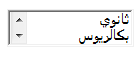
كود بلغة HTML:
<select name="edu" size="4" multiple>
<option> ثانوي
<option> بكالريوس
<option> ماجستير أو دكتوراه
<option> غير ذلك
</select>
(لأداء عدة اختيارات نضغط على المفتاح ctrl أثناء عملية الإختيار).
أما الخصائص المستخدمة مع الوسم <option> فهي value
وكذلك الخاصية selected والتي نكتبها مع أي <option> ليظهر كاختيار تلقائي.
<select name="edu" size="4" multiple>
<option value=ثانوي>ثانوي
<option value=بكالريوس selected>بكالريوس
<option value=ماجستير أو دكتوراه>ماجستير أو دكتوراه
<option value=غير ذلك>غير ذلك
</select>
ماذا لو أردنا إدخال نص : اسم ، كلمة السر ، تعليق ، عنوان البريد ..إلخ؟
فى هذه الحالة سنستخدم ما يسمى بــ"حقول البيانات textarea"
يتم إدراجه بكتابة الوسوم:
<textarea> ... </textarea>
أما الخصائص المستخدمة معها بالطبع الخاصية name لإعطاءه اسم التعريف.
ولا وجود للخاصية value ، لذلك فإن أي نص يكتب بين الوسمين سيتم عرضه داخل الحقل تلقائيا
كود بلغة HTML:
<form>
<textarea name="ماذا ترى؟"> </textarea>
</form>
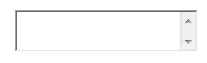
>
فانظر ماذا ترى؟
كود بلغة HTML:
<form>
<textarea name="ماذا ترى؟" cols="15" rows="5">ماذا ترى؟</textarea>
</form>
كود بلغة HTML:
<form ...>
please enter your name :
<input type="text" name="the name" size="40" maxlength="30">
please enter your passwod :
<input type="password" name="the password" size="40" maxlength="30">
</form>
كود بلغة HTML:
<form ...>
please enter your name :
<input type="text" name="the name" value="" size="40" maxlength="30">
<input type="hidden" name="my forms" value="form1">
please enter your passwod :
<input type="password" name="the password" value="" size="40" maxlength="30">
</form>
كود بلغة HTML:
<input type="hidden" name="form" value="النموذج الأول">
في النموذج الثاني ...
كود بلغة HTML:
<input type="hidden" name="form" value="النموذج الثاني">
في النموذج الثالث ...
كود بلغة HTML:
<input type="hidden" name="form" value="النموذج الثالث">
كود بلغة HTML:
<form ...>
<table border="0">
<tr>
<td>اسم العضو : </td>
<td>
<input type="text" name="the name" value="" size="40" maxlength="30">
</td>
</tr>
<tr>
<td>كلمة السر : </td>
<td>
<input type="password" name="the password" value="" size="40" maxlength="30">
</td>
</tr>
</table>
</form>
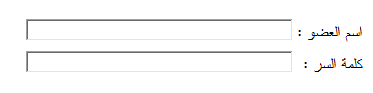
كود بلغة HTML:
<input type=submit>
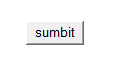 أو
أو
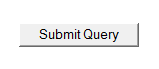
لتغيير العبارة الإفتراضية، التي تظهر على الزر ، نستخدم الخاصية value :
كود بلغة HTML:
<input type=submit value="إرسال">
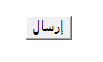
reset والذي يتيح إمكانية إعادة ضبط أو تفريغ جميع الحقول في النموذج
كود بلغة HTML:
<input type=reset>
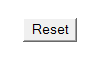
كود بلغة HTML:
<input type=reset value="مسح">

[إن شاء الله سنتعرف على بعض تطبيقات javascript في نهاية الدورة]
- ومثال آخر ، أبسط (لنجربه):
كود بلغة HTML:
<body>
<p align="center">
<input type=button onclick="javascript:window.print()" value="طباعة">
</p>
</body>
الواجب التطبيقي (10)
- إنشاء نموذج <form> ... </form> ، يشتمل على أربعة أشكال -على الأقل- لإدخال البيانات.
وفقكم الله ورزقكم العلم النافع والعمل الصالح
يتبع إن شاء الله ، استخدام تقنية css في تغيير الأشكال الإفتراضية للأزرار button وحقل البيانات textarea وقائمة الإختيار select.
الحمدلله
وصلى الله وسلم على نبينا محمد وعلى آله وصحبه ومن تبعهم بإحسان إلى يوم الدين


